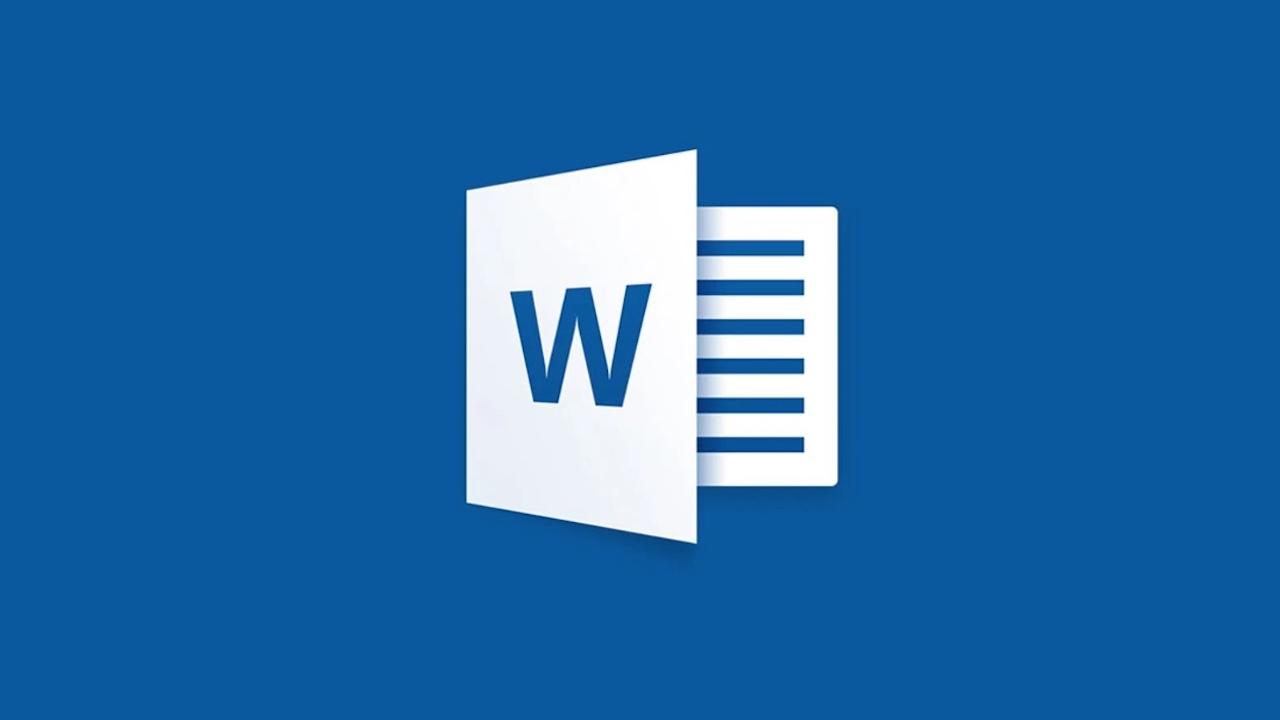Los esquemas son una forma de organizar la información de un texto de manera jerárquica y visual. Todos sabemos hacerlos, con más o menos arte, a mano. Pero si estás cansado o quieres tenerlo todo organizado de forma impoluta, deberías probar a realizarlos con Microsoft Word.
Con el famoso procesador de textos de la compañía americana que todos hemos usado alguna que otra vez, puedes crear esquemas fácilmente usando las opciones de formato y estilos. Tranquilo, no te lleves las manos a la cabeza. Hacerlo es mucho más fácil de lo que suena y te vamos a explicar cómo hacerlo paso a paso.
Crea tu primer esquema en Word
Evidentemente, lo primero que debes hacer es abrir un documento nuevo de Word y escribir el título de tu texto. Luego, debes seleccionar el título y aplicarle el estilo “Título 1” desde la pestaña “Inicio”. Este estilo le dará un formato especial al título y lo reconocerá como el nivel más alto de tu esquema.
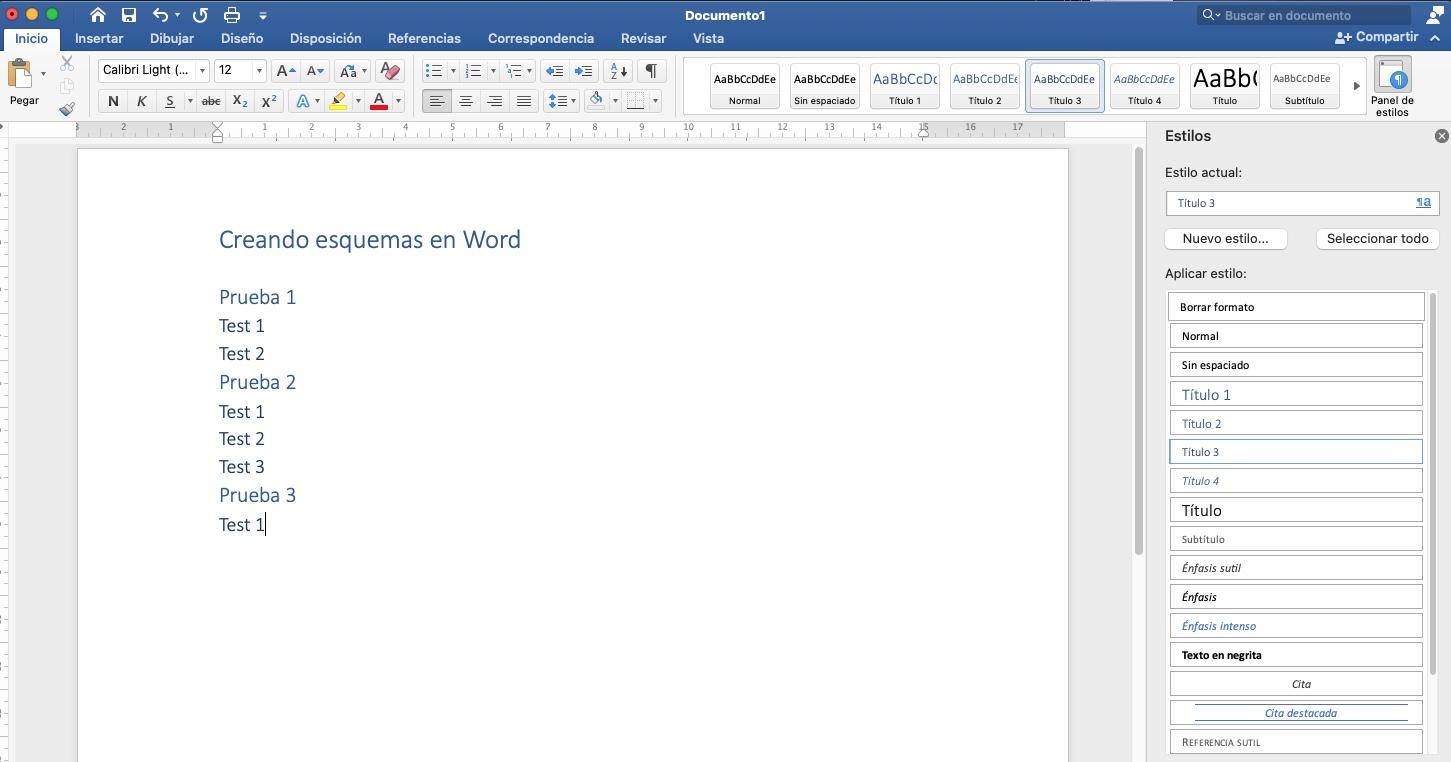
Después, debes escribir los subtítulos o apartados principales de tu texto. Cada uno de ellos debe ir en una línea diferente y debes aplicarles el estilo “Título 2“. Este estilo les dará un formato diferente al del título principal y los reconocerá como el segundo nivel de tu esquema.
A continuación, debes escribir los sub apartados o puntos secundarios de cada apartado principal. Estos deben ir debajo de cada subtítulo, con una sangría o tabulación. Debes aplicarles el estilo “Título 3” para que tengan un formato distinto al de los subtítulos y sean reconocidos como el tercer nivel de tu esquema.
Puedes seguir añadiendo niveles a tu esquema usando los estilos “Título 4“, “Título 5” y así sucesivamente, según la complejidad de tu texto. Recuerda que cada nivel debe tener una sangría mayor que el anterior y un formato diferente para que, en el siguiente paso, se organicen como es debido.

Una vez que hayas terminado de escribir tu texto con los estilos correspondientes, puedes ver el esquema generado por Word desde la pestaña “Vista”. Allí, debes hacer clic en el botón “Esquema” y se abrirá una ventana con el esquema de tu documento. Puedes modificar el esquema arrastrando los elementos con el ratón o usando los botones de la barra de herramientas.
La opción de los cuadros de texto
El esquema anterior te servirá para tener una visión general de tu texto, identificar las ideas principales y secundarias, y ordenar la información de forma lógica y coherente, pero visualmente no es el más atractivo. Por eso, si quieres, tienes la alternativa de usar el menú de insertar para añadir formas y organizar mejor tu contenido, al menos para que sea más agradable para el ojo.
En este caso lo que tienes que hacer es, pulsar sobre el menú de “Insertar” y seleccionar el botón de “Cuadro de texto“. Ahora debes crear todos los que necesites en función de la información que quieres plasmar en tu esquema. Cuando creas un cuadro de este tipo, se habilita un menú para cambiar su color, su tamaño, su forma, su contorno, su organización del texto, etc. Adáptalo todo como más te guste y más visual te resulte.

Una vez que los tengas crudos, debes disponerlos a lo largo de tu documento para, a continuación, añadir las típicas formas de esquema, esos “corchetes” que van a unir los conceptos de tu texto.
Simplemente debes volver al menú de “Insertar” y, en esta ocasión, marcar la opción de formas. Selecciona la forma mencionada y pulsa y arrastra sobre el documento para hacerla más o menos grande. Una vez establecida, podrás mover la flecha a un lado u otro o hacerlo más grande o más pequeño para aludir a más elementos.
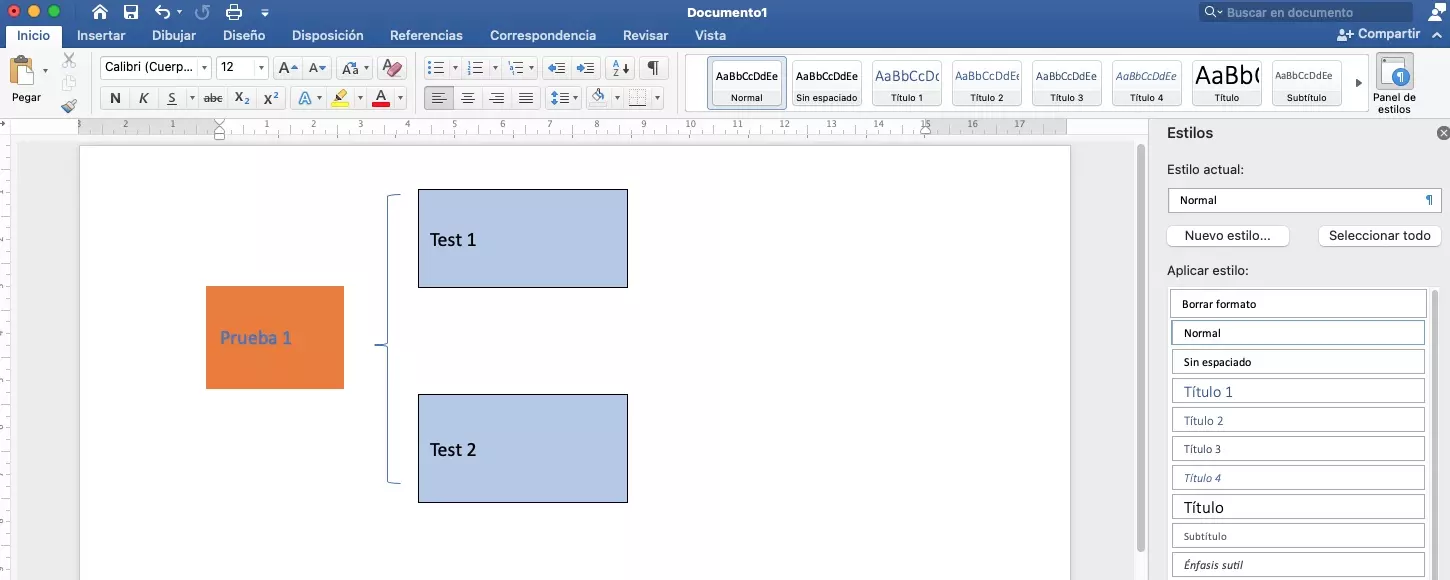
Dos métodos muy diferentes pero perfectos para organizar tu información de forma más clara y visual. Después ya solo tienes que compartirla o imprimirla para tener todo el contenido organizado y reconocible de un simple vistazo.